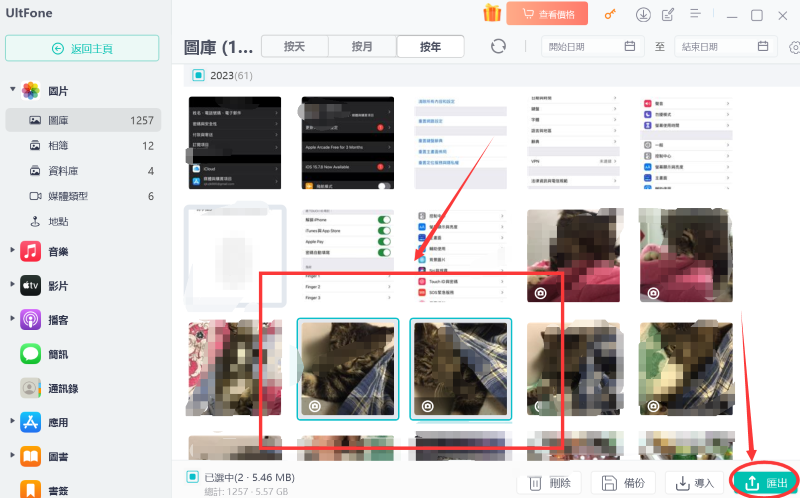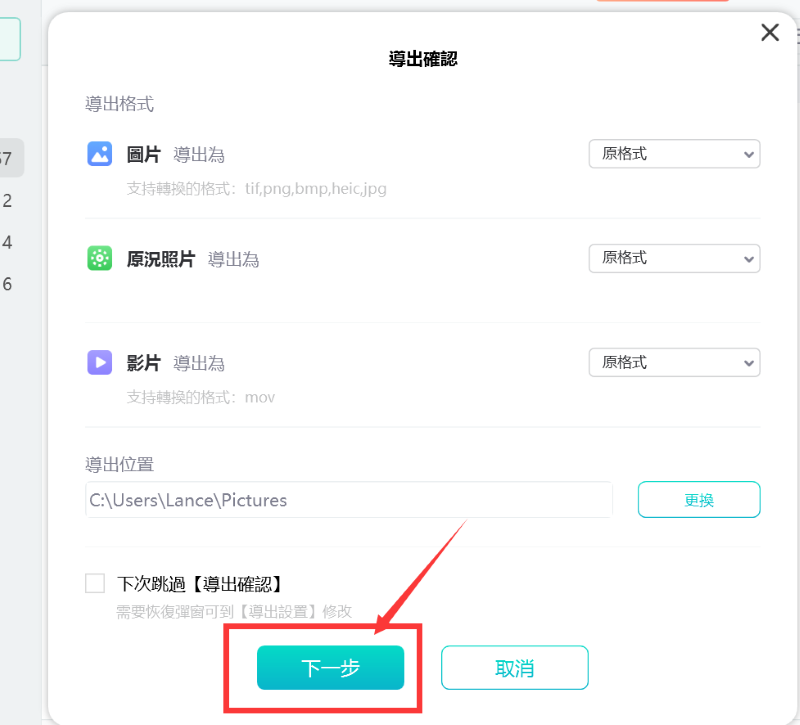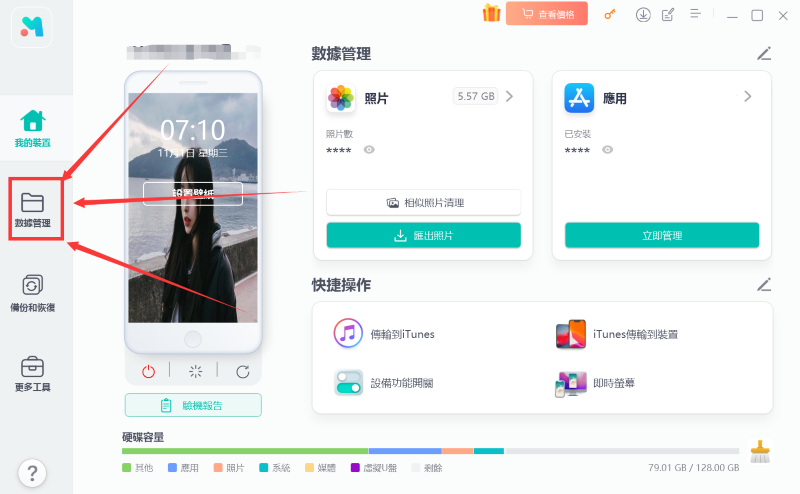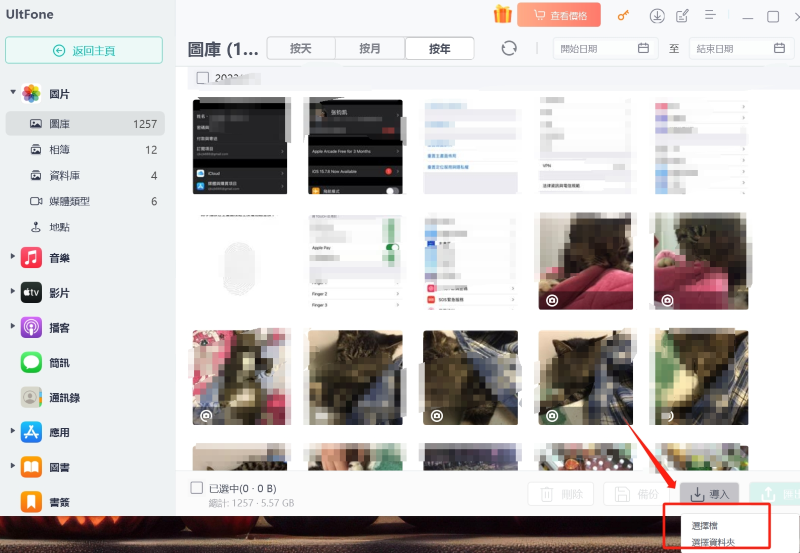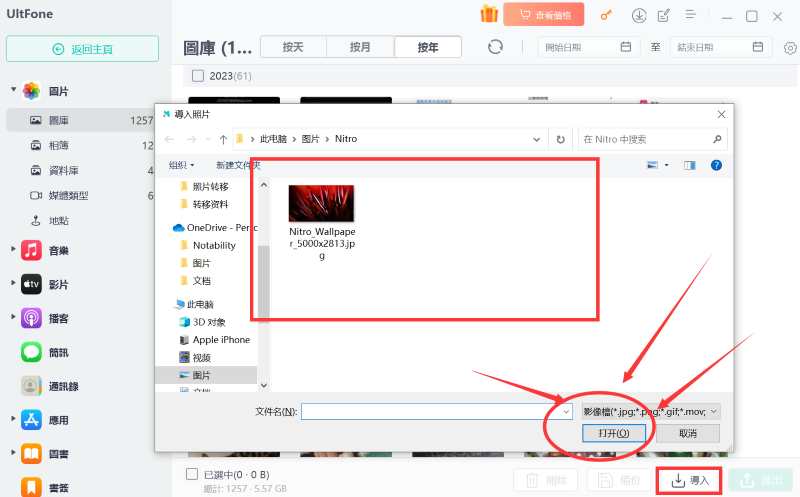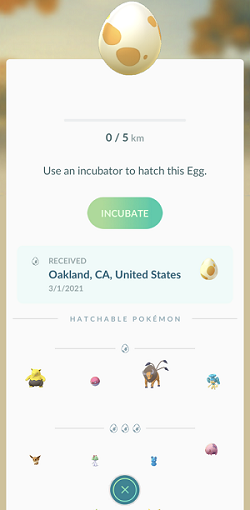輕鬆將iPhone照片傳到iPad,傳輸秘訣公開不藏私!
 Jerry Cook
Jerry Cook- 2023-12-29更新 / iOS 資料傳輸
不知您是否曾爲了享受更大的屏幕和更高的解析度,嘗試將iPhone照片轉移到iPad上?您是否厭倦了使用雲端服務或iCloud、iTunes來同步您的照片,浪費時間和空間?您是否希望通過一種簡單而快速的方法,讓您可以無壓力地分享您的美好回憶?如果您的答案是肯定的,那麼這篇文章就是為您而寫的。通過本文,您將掌握多種將您的iPhone照片轉移到iPad的技巧,以及一種極其方便簡單的方法來實現這一目的,從而讓您體驗到轉移照片的極速體驗。
1、最方便、快捷的iPhone傳照片到iPad方法——使用UltFone iOS 數據管家
如果你想要方便、快捷地把iPhone照片傳到iPad上,那麼推薦你使用UltFone iOS數據管家。這是一款專業的iOS數據管理軟件,下面是UItFone iOS數據管家的優點:
- iPhone驗機報告:你可以用它查看iPhone的詳細信息,包括序列號、IMEI、型號、系統版本、電池健康度、存儲空間等。這些信息可以幫你判斷iPhone的真偽、性能和使用狀況,避免買到假貨或者損壞的設備。
- 批量HEIC轉JPG:你可以用它把iPhone上的HEIC格式的照片批量轉換成JPG格式,讓你的照片更加兼容其他設備和平台。你可以一次轉換1000張照片(限win版),速度快,質量高。
- 啟用iPhone開發者模式:你可以用它開啟或關閉iPhone的開發者模式,讓你可以使用更多的功能和設置。比如,你可以在開發者模式下測試你的應用程序、調試錯誤、修改系統參數等。
- 一鍵備份/還原/傳輸/管理iOS數據:你可以用它一鍵備份或還原iPhone或iPad上的所有數據,包括照片、視頻、音樂、聯繫人、短信等。你也可以用它一鍵傳輸或管理iOS設備上的數據。
- 支援查看、選擇性回復備份檔案:你可以用它查看你的iOS設備或電腦上的任何備份檔案,你還可以預覽和選擇要回復的數據類型。
- 支援下載被禁或已下架的App:你可以用它下載一些在App Store上被禁止或已下架的App,比如TikTok等。
- 支持iDevice和iTunes之間媒體檔案無限制地傳輸:你可以用它在你的iOS設備和iTunes之間自由地傳輸媒體檔案,比如音樂、視頻、播放列表等。你不用擔心數據被覆蓋或丟失,也不用同步整個iTunes庫。你可以一鍵操作,或者選擇要傳輸的媒體檔案。
- 支援iOS17作業系統:就算您使用的是iOS17作業系統,仍可以爲您提供相應的服務。
操作步驟:
步骤1首先在電腦上下载安裝並執行UltFone iOS數據管家(選擇適合您的系統進行下載)
步骤2打開UItFone iOS數據管家,將您的設備連接至電腦,點擊「數據管理」。

步骤3選擇要您要傳輸的照片,點擊「導出」

步骤4選擇導出的格式以及位置,點擊「下一步」即可導出成功。

步骤5將您的ipad連接到電腦,再次點擊「數據管理」

步骤6在圖片中選擇你想傳輸的圖片,點擊「導入」

步骤7接著,選擇資料夾或者選擇檔

步骤8最後,選擇你要傳到ipad的圖片,點擊「確認」,就成功將照片導入iPad裏面了。

2、其他常見的將iPhone照片放入ipad的途徑
1.使用iCloud將iPhone照片放入ipad
你可以使用iCloud照片庫來同步你的iPhone和iPad上的照片。你需要在兩個設備上都登錄同一個Apple ID,然後開啟設置>照片>開啟iCloud照片庫。這樣,你在iPhone上拍攝或保存的照片就會自動上傳到iCloud,然後下載到你的iPad上。不過,這個方法需要網絡連接,也會佔用你的iCloud空間。
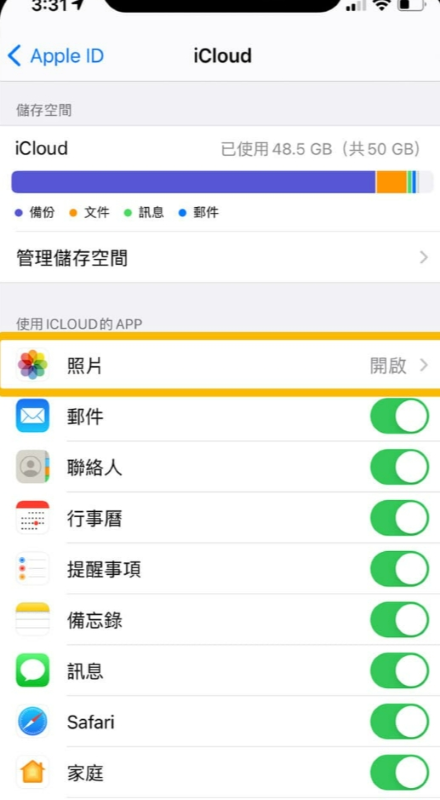
2.使用iCloud「我的照片串流」
你也可以使用「我的照片串流」來將iPhone照片放入iPad。這個功能可以讓你在30天內在所有的iOS設備上查看最近拍攝的1000張照片。你需要在兩個設備上都登錄同一個Apple ID,然後開啟設置>照片>開啟「我的照片串流」。這樣,你在iPhone上拍攝的照片就會自動出現在你的iPad上。不過,這個方法也需要網絡連接,而且只能查看最近的照片,不能保存或刪除。
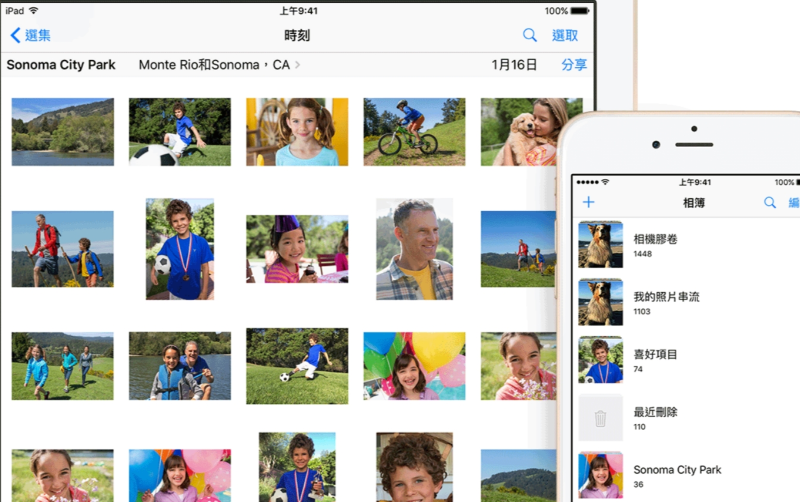
3.使用iTunes
你可以使用iTunes來將iPhone照片放入iPad。你需要先把iPhone上的照片導出到電腦上,然後用iTunes把它們同步到iPad上。你需要先連接iPhone到電腦,然後打開iTunes,點擊設備圖標,選擇「照片」,勾選「同步照片」,選擇要同步的文件夾或相冊,然後點擊「應用」。然後,你需要斷開iPhone,連接iPad,重複上述操作。這樣,你就可以把iPhone上的照片放入iPad了。不過,這個方法比較麻煩,而且可能會覆蓋或丟失原有的照片。
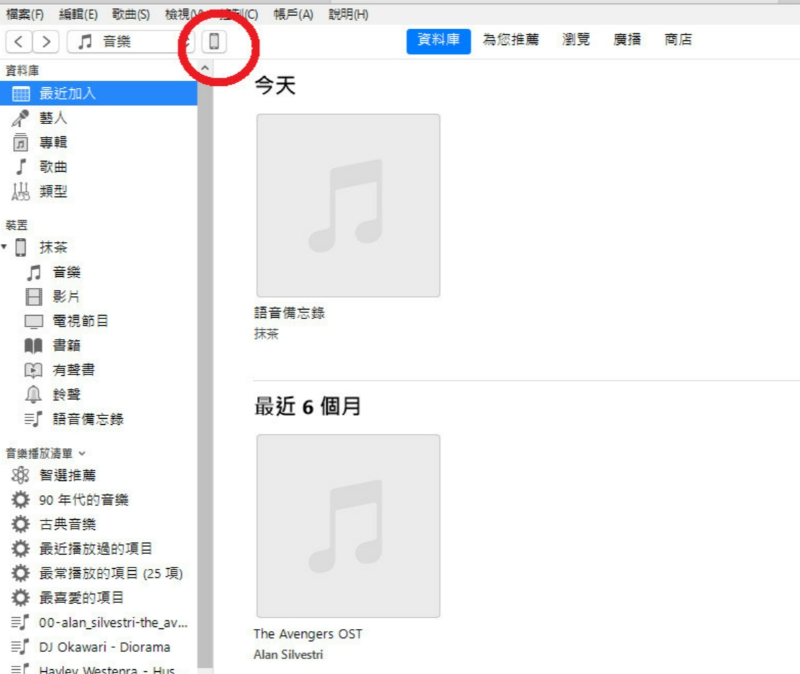
4.使用AirDrop
你可以使用AirDrop來將iPhone照片放入iPad。這是一種無需網絡連接的無線傳輸方式。你需要在兩個設備上都開啟Wi-Fi和藍牙,然後在控制中心裡開啟AirDrop,選擇「僅限聯絡人」或「所有人」。然後,在iPhone上打開「相冊」,選擇要傳輸的照片,點擊分享按鈕,找到你的iPad的名字,點擊發送。在iPad上接受傳輸請求後,就可以收到iPhone上的照片了。不過,這個方法需要兩個設備距離比較近,而且可能會受到其他設備的干擾。
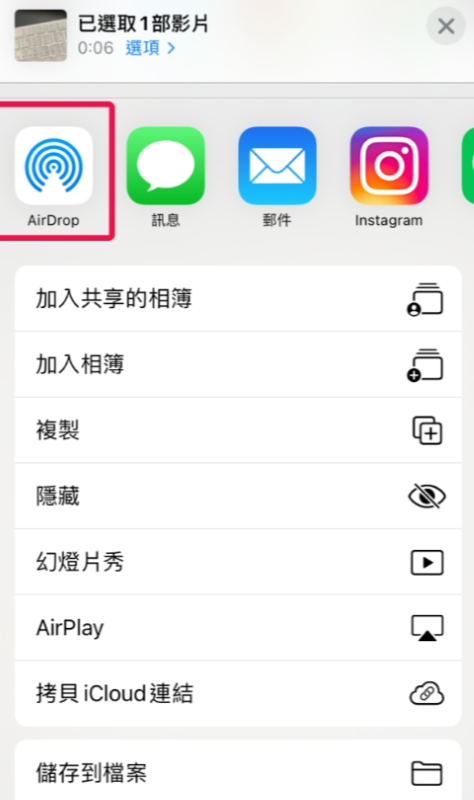
3、常見的iPhone照片傳到ipad問題
1.如何將iPhone的影片傳到iPad
- 使用UltFone iOS數據管家:這是一款專業的數據管理軟件,它可以幫你在iPhone和iPad之間輕鬆地傳輸照片或影片,無需網絡連接,也不會佔用iCloud或iTunes的空間。你只需要將兩台設備連接到電腦,然後選擇要傳輸的照片或影片,操作簡單方便。
- 使用iCloud將iPhone照片放入iPad**:你可以使用iCloud照片庫來同步你的iPhone和iPad上的照片。你需要在兩個設備上都登錄同一個Apple ID,然後開啟設置>照片>開啟iCloud照片庫。這樣,你在iPhone上拍攝或保存的照片就會自動上傳到iCloud,然後下載到你的iPad上。不過,這個方法需要網絡連接,也會佔用你的iCloud空間。
- 使用iTunes:你可以使用iTunes來將iPhone照片放入iPad。你需要先把iPhone上的照片導出到電腦上,然後用iTunes把它們同步到iPad上。你需要先連接iPhone到電腦,然後打開iTunes,點擊設備圖標,選擇「照片」,勾選「同步照片」,選擇要同步的文件夾或相冊,然後點擊「應用」。然後,你需要斷開iPhone,連接iPad,重複上述操作。這樣,你就可以把iPhone上的照片放入iPad了。不過,這個方法比較麻煩,而且可能會覆蓋或丟失原有的照片。
- 使用AirDrop:你可以使用AirDrop來將iPhone照片放入iPad。這是一種無需網絡連接的無線傳輸方式。你需要在兩個設備上都開啟Wi-Fi和藍牙,然後在控制中心裡開啟AirDrop,選擇「僅限聯絡人」或「所有人」。然後,在iPhone上打開「相冊」,選擇要傳輸的照片,點擊分享按鈕,找到你的iPad的名字,點擊發送。在iPad上接受傳輸請求後,就可以收到iPhone上的照片了。不過,這個方法需要兩個設備距離比較近,而且可能會受到其他設備的干擾。
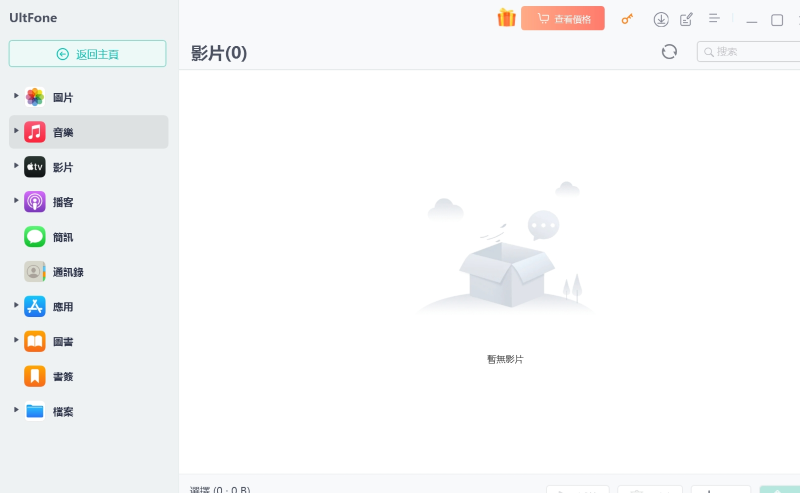
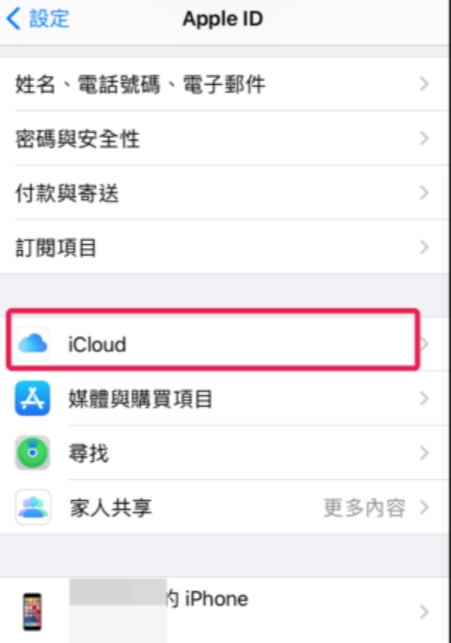
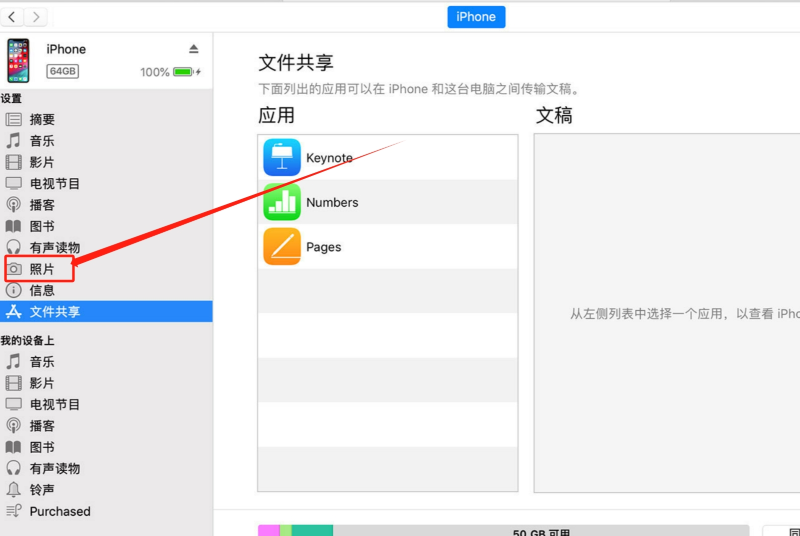
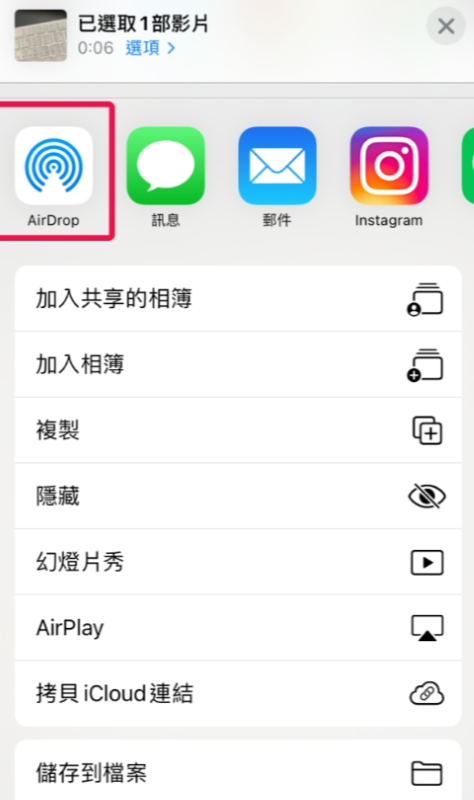
2.如何使用airdrop?
AirDrop是一種讓你在附近的iOS或Mac設備之間分享內容的功能。你可以用它分享照片、視頻、聯絡人、地圖位置等。要使用AirDrop,你需要做以下幾個步驟:
1.在兩個設備上都開啟Wi-Fi和藍牙,然後在控制中心裡開啟AirDrop,選擇「僅限聯絡人」或「所有人」。如果你選擇「僅限聯絡人」,你需要在兩個設備上都登錄同一個Apple ID,而且對方需要在你的聯絡人列表裡。
2.在要分享的內容上點擊分享按鈕,然後找到你想要發送的設備的名字,點擊發送。如果你想要分享多個內容,你可以先選擇它們,然後點擊分享按鈕。
3.在接收的設備上,你會看到一個彈出視窗,顯示你收到了一個AirDrop請求。你可以選擇接受或拒絕。如果你接受了,你會看到分享的內容出現在相關的應用程序裡,比如照片、影片、聯絡人等。
3.如何更改AirDrop的名字?
如果你想要更改AirDrop的名字,你需要更改你的iOS設備的名自。你可以按照以下步驟來做:
1.在你的iOS設備上,打開設置,然後點擊「通用」。
2.在「通用」裡,點擊「關於本機」。
3.在「關於本機」裡,點擊「名字」。
4.在「名字」裡,輸入你想要的新名字,然後點擊完成。
5.這樣,你就更改了你的iOS設備的名字,也就更改了AirDrop的名字。
4、總結
本文介紹了幾種將iPhone照片傳到iPad上的方法,但我們更推薦您使用UltFone iOS數據管家在iPhone和iPad之間同步照片。這是一款專業的數據管理軟體,通過它可以快速地傳輸、備份、恢復、導出、刪除、轉換和管理iOS數據。